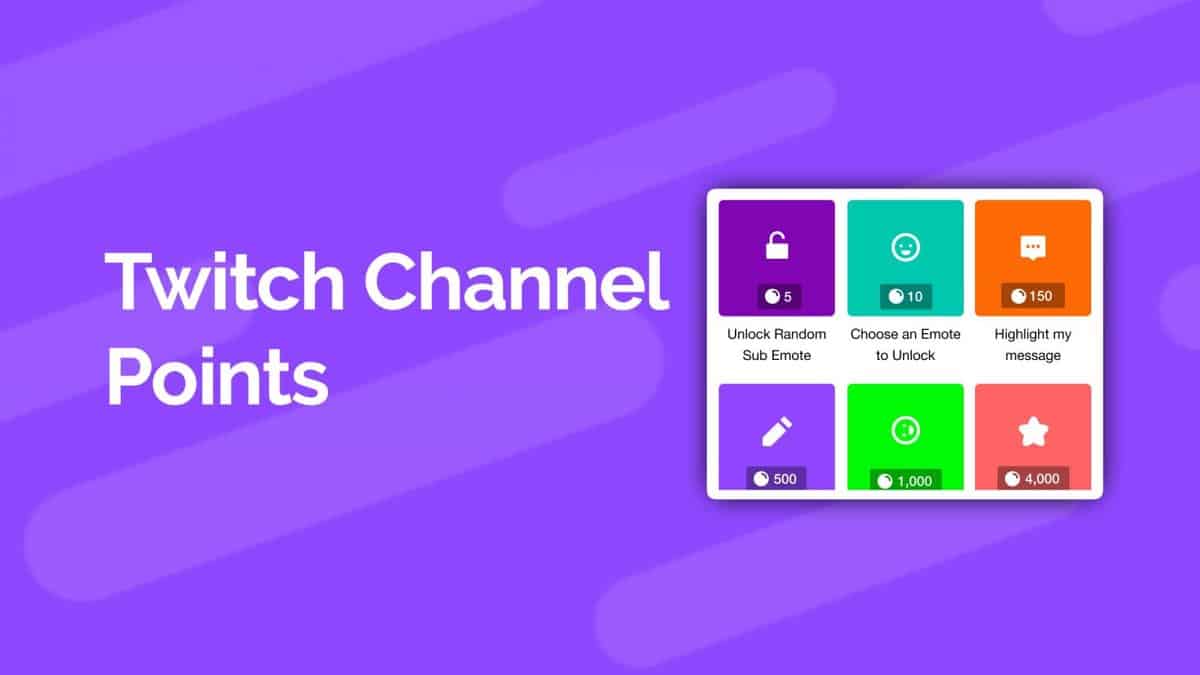629
Ustaw punkty kanałowe dla swojego kanału na Twitchu, a Twoi widzowie otrzymają interaktywną funkcję, która nagradza ich za oglądanie. Możesz również edytować funkcję i dostosować nagrody i więcej według swojego gustu
Jak ustawić punkty za kanał na Twitchu
Aby ustawić Channel Points na Twitchu, musisz mieć konto na Twitchu, na którym już streamujesz lub chcesz streamować. Jednak, aby skorzystać z funkcji, musisz być afiliantem lub partnerem Twitch. Modowie Twojego kanału na Twitchu również mogą zarządzać ustawieniami.
- Otwórz stronę Twitcha i zaloguj się za pomocą swojego konta.
- Kliknij na swoje zdjęcie profilowe w prawym górnym rogu, a następnie kliknij na „Creator Dashboard”.
- Otwórz lewy górny pasek nawigacyjny i kliknij na „Viewer Rewards”.
- Aby aktywować punkty kanałów, kliknij suwak obok „Aktywuj punkty kanałów”.
- W zakładce „Personalizacja wyświetlania punktów” możesz nadać walucie nazwę i wybrać lub wgrać niestandardową ikonę.
- Kliknij „Zarządzaj nagrodami i wyzwaniami”, aby skonfigurować nagrody, na które widzowie mogą wymienić swoje punkty kanału.
Takie są punkty za kanały na Twitchu
Twitch Channel Points mogą być zbierane przez widzów danego streamu, a następnie wymieniane na nagrody.
- Jako widz, punkty za kanał są Ci automatycznie naliczane tak długo, jak długo oglądasz. Od czasu do czasu można też zbierać punkty ręcznie, klikając na nie. Średnio w ciągu godziny otrzymasz 220 punktów kanału, a jako abonent kanału nawet dwa razy tyle.
- W interfejsie livestreamu, po prawej stronie pod czatem zobaczysz liczbę punktów swojego kanału. Kliknij na nią, a zobaczysz wszystkie nagrody, na które możesz wymienić punkty. Tam możesz wybrać jedną, jeśli chcesz.
- O rodzaju nagród możesz decydować Ty jako streamer. Popularne wybory to decydowanie o tym, kto będzie następnym gospodarzem, posiadanie wpływu na treść strumienia lub śledzenie na platformie mediów społecznościowych.